Cómo crear gratis un USB Booteable para Windows, Linux y Mac

Windows 10 está listo para ser lanzado a finales de este mes. El sistema operativo estará disponible en unidades flash; sin embargo, si desea crear su propia unidad USB de arranque para Windows 10, puede hacerlo con bastante facilidad.
Pero también tenemos a Linux que no es tan complicado, pero depende de su propio entorno para que sea fácil si no debe ser creado el arranque en otro sistema operativo.
Pero si hablamos de MacOS se vuelve un poco más compleja la situación, ya que es a base de comando.
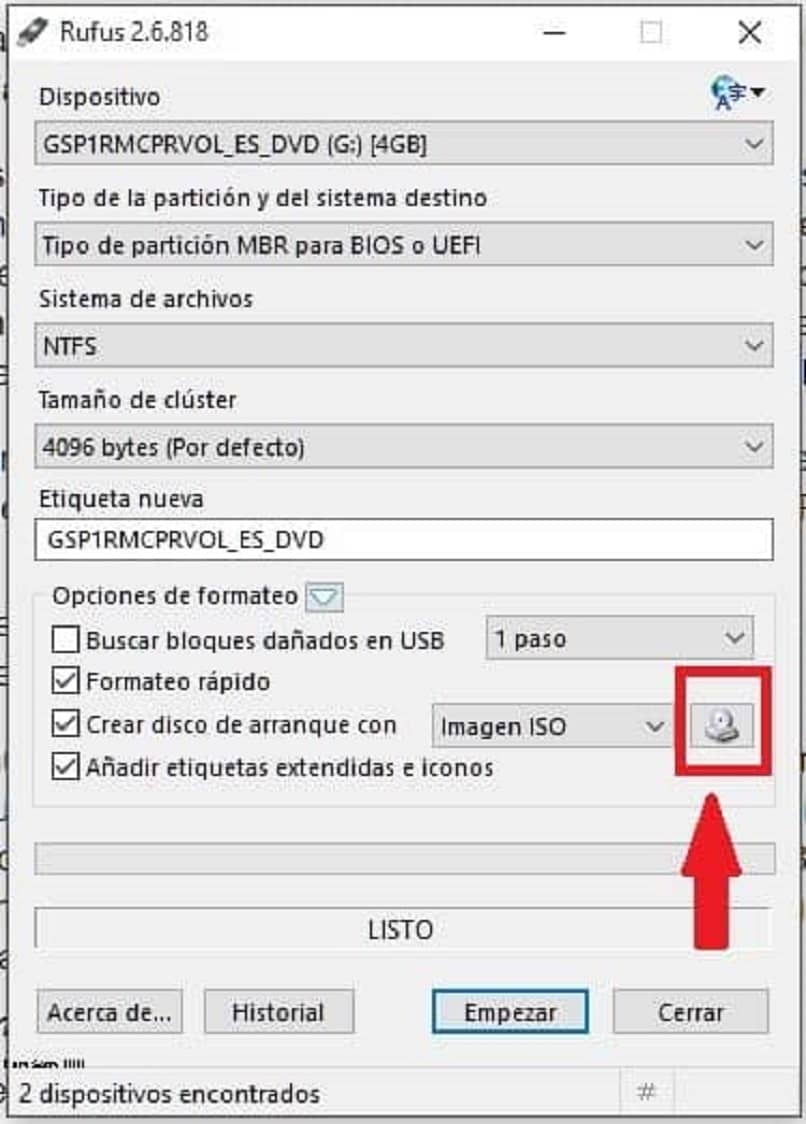
A continuación le indicamos los diferentes métodos con cada sistema operativo
Siempre hay una “manera fácil” de hacer cosas en Windows usando algún tipo de software. Crear una unidad USB de arranque también es bastante fácil y con otros SO de una forma variante pero sencilla también, debes saber si esta habilitado el Puerto USB.
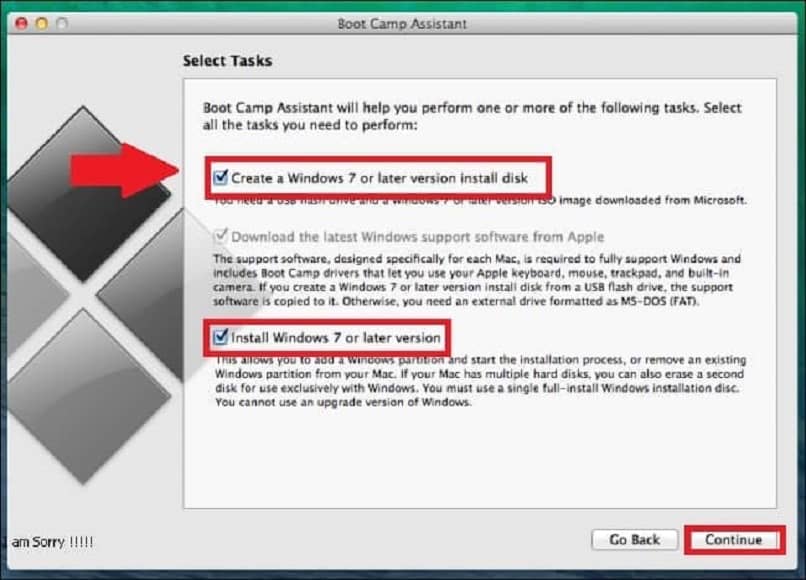
¿Cómo crear un USB de arranque para Windows 10?
El USB para que arranque en Windows 10 se debe hacer de la siguiente manera:
- Haga clic y abra rufus.exe
- Una vez abierta la interfaz de usuario del software, conecte su USB.
- Después de eso, busque "Crear una opción de unidad USB de arranque "y desde la lista desplegable, seleccione una imagen ISO.
- Luego, haga clic en el botón al lado del menú desplegable y seleccione la ISO de Windows 10 que desea instalar.
- Finalmente, haga clic en" Inicio "y espere a que el software crear la unidad USB de arranque.
- Eso es prácticamente todo. Ahora tiene una unidad USB de arranque, solo conéctela en su dispositivo y asegúrese de que su BIOS esté completamente configurada y ahora debería poder instalar fácilmente Windows 10 con la unidad USB de arranque que acaba de crear.
La forma más difícil
Si no desea utilizar ningún software, existe otra forma de crear una unidad USB de arranque, pero eso es un poco más complicado. A continuación, le indicamos cómo hacerlo:
- Primero, asegúrese de que su unidad USB esté enchufada en la PC
- Buscar y abra el símbolo del sistema como administrador.
- A continuación, deberá abrir la utilidad de administración de discos con CMD (símbolo del sistema).
- Para hacerlo, escriba diskpart yentrar.
- Después de eso, tendrá que mostrar los discos conectados que están disponibles: para hacer eso, escriba en la lista de discos y presione Intro.
- Haga clic en Luego, deberá seleccionar su unidad USB.
- Para hacer eso, escriba Seleccionar disco # y pulsa enter - tendrás que reemplazar el # con tu número de disco
- Tendrás que limpiar la unidad USB - para hacer eso, escribe limpio y pulsa enter.
- Luego tendrás que crear una partición de arranque - escribe crear partición primaria y enter.
- Ahora pulsa deberás seleccionar la partición que acabas de crear. Para hacer eso, escriba select partition 1.
- Después de eso, escriba active y presione enter.
- Luego, deberá formatear la unidad USB; simplemente escriba el formato fs = fat32 y presione enter.
- Ahora deberá asignar su unidad USB una carta, para hacer eso, simplemente escriba asignar.
- Por último, copie todos los archivos de Windows 10 y péguelos en la unidad USB. (Puede copiar los archivos extrayendo un ISO o copiarlo desde un disco de Windows 10).
¿Cómo crear una unidad USB de arranque en Ubuntu?
En el caso de no tener Ubuntu Instalado o de Arranque, en Windows con el mismo método de la aplicación Rufus puede crear un USB booteable de Ubuntu.
- Si ya está usando Ubuntu, no necesita hacer esto desde Windows. Simplemente abra el Tablero y busque la aplicación "Startup Disk Creator", que se incluye con Ubuntu.
- Proporcione un archivo ISO descargado de Ubuntu, conecte una unidad USB y la herramienta creará una unidad USB de arranque de Ubuntu para usted.
- Muchas otras distribuciones tienen sus propias herramientas similares integradas, por lo que tendrá que verificar y ver qué tiene disponible su distribución particular.
¿Cómo crear una unidad USB de arranque en MacOS?
- Descargue un Instalador de MacOS.
- Cuando se abra el instalador de macOS.
- Salga de él sin continuar con la instalación.
- Encuentre el instalador en su carpeta de Aplicaciones como un solo archivo "Instalar"
- Use el comando 'createinstallmedia' en la Terminal
- Luego de descargar el instalador, conecte la unidad flash USB u otro volumen que esté usando para el instalador de arranque.
- Asegúrese de que tenga al menos 12 GB de almacenamiento disponible y esté formateado como Mac OS Extended.
- Abra Terminal, que se encuentra en la carpeta Utilidades de la carpeta Aplicaciones.
- Escriba o pegue uno de los siguientes comandos en la Terminal.
- Estos suponen que el instalador aún está en la carpeta de Aplicaciones, y MyVolume es el nombre de la unidad flash USB u otro volumen que está usando.
- Si tiene un nombre diferente, reemplace MyVolume en consecuencia.